Să intrăm în modul "vânzări" . Acesta este un loc de muncă automatizat al unui farmacist. Când apare caseta de căutare , faceți clic pe butonul "gol" . Apoi selectați acțiunea de mai sus "Vinde" .

Va apărea o stație de lucru pentru farmacist. Cu el, puteți vinde medicamente foarte repede.
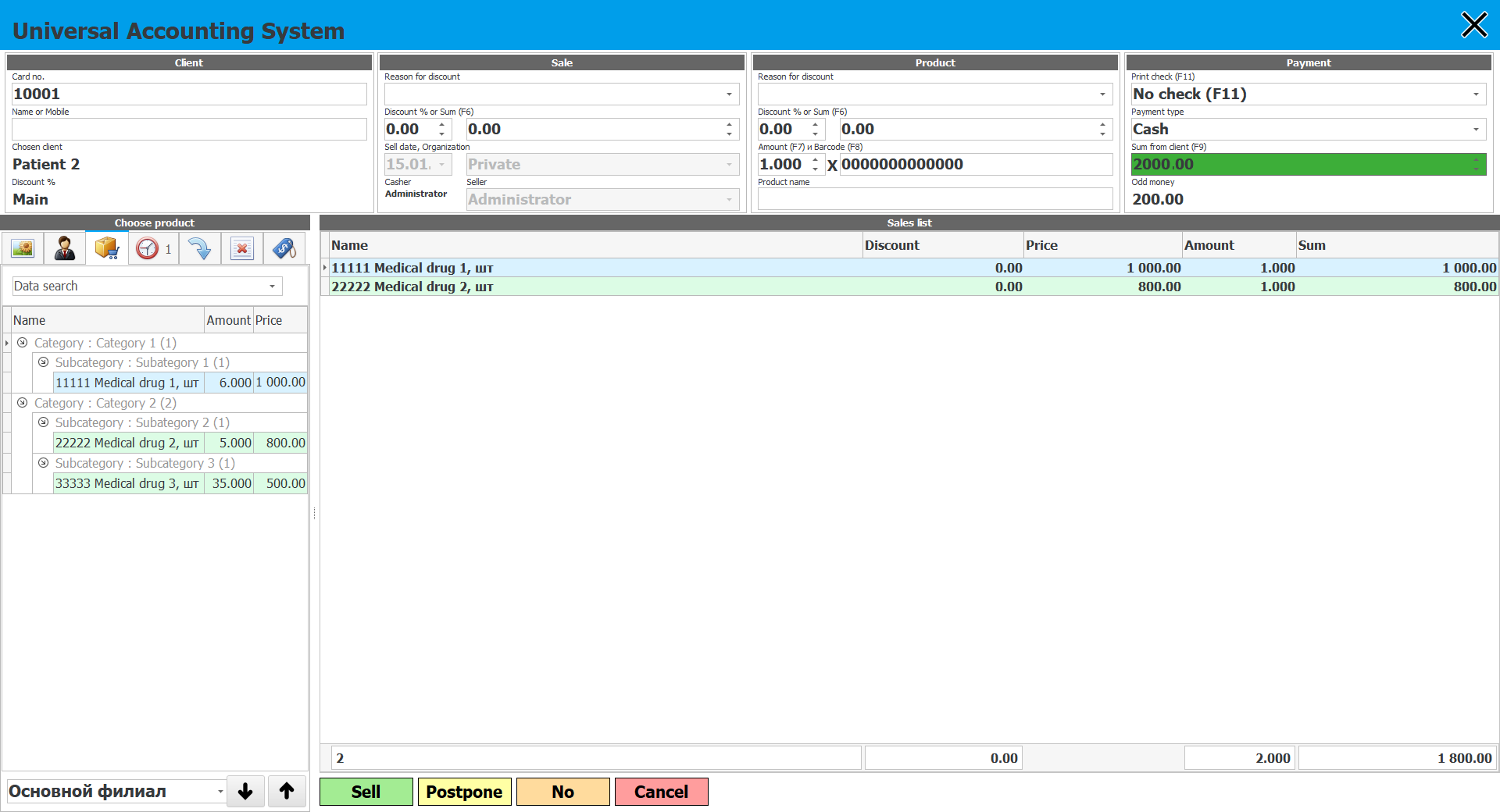
![]() Vă rugăm să citiți de ce nu veți putea citi instrucțiunile în paralel și să lucrați în fereastra care apare.
Vă rugăm să citiți de ce nu veți putea citi instrucțiunile în paralel și să lucrați în fereastra care apare.

În stația de lucru a unui farmacist, al treilea bloc de la marginea stângă este cel principal. El este cel care vă permite să lucrați cu medicamente - și acesta este principalul lucru pe care îl face un farmacist.
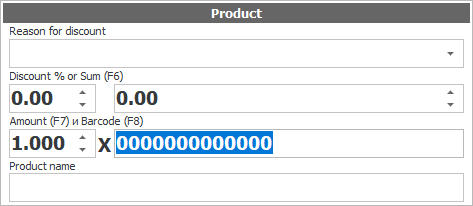
Când fereastra este deschisă, accentul este pus pe câmpul de introducere în care este citit codul de bare. Aceasta înseamnă că puteți utiliza imediat scanerul pentru a face o vânzare.
Dacă cumpărați mai multe copii ale aceluiași medicament, puteți fie să citiți fiecare copie cu un scaner, fie să introduceți numărul total de pachete identice de pastile pe tastatură și apoi să citiți codul de bare de la oricare dintre ele o dată. Asta va fi mult mai rapid. Pentru a face acest lucru, există un câmp pentru introducerea „ Cantități ”. Este situat în stânga câmpului pentru „ Cod de bare ”.
Când vindeți medicamente cu un scaner de coduri de bare, o fotografie a medicamentului poate apărea pe panoul din stânga din fila „ Imagine ” dacă comandați o astfel de revizuire .
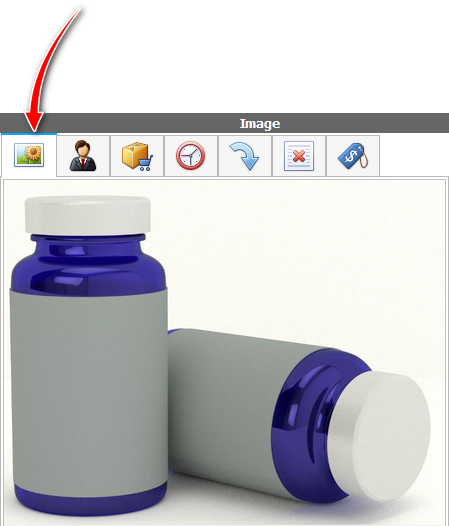
![]() Citiți despre separatoarele de ecran dacă panoul din stânga este restrâns și nu îl puteți vedea.
Citiți despre separatoarele de ecran dacă panoul din stânga este restrâns și nu îl puteți vedea.
Imaginea medicamentelor care apare la utilizarea unui scanner de coduri de bare permite farmacistului să verifice dacă produsul care este eliberat pacientului se potrivește cu cel care este introdus în baza de date.
Dacă aveți o gamă mică de produse medicale, atunci le puteți vinde fără scaner de coduri de bare, alegând rapid produsul potrivit din listă după numele medicamentului. Pentru a face acest lucru, utilizați panoul din partea stângă a ferestrei făcând clic pe fila „ Selectare produs ”.
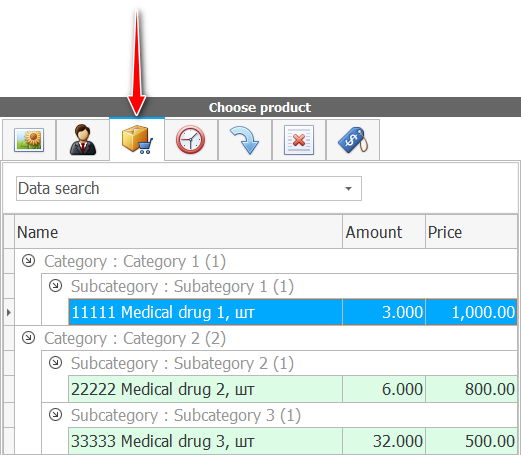
Pentru a selecta medicamentul necesar, faceți dublu clic pe el.
Folosind separatorul de ecran, puteți redimensiona zona din stânga.
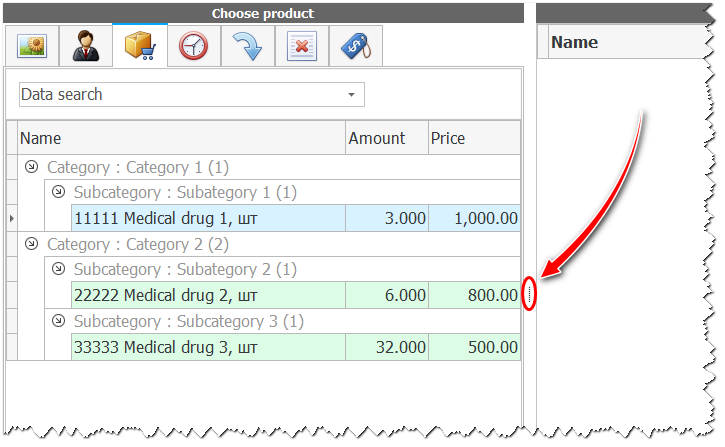
În funcție de lățimea panoului din stânga, mai multe sau mai puține articole vor fi plasate în listă. De asemenea, puteți modifica lățimea fiecărei coloane, astfel încât orice farmacist să poată personaliza cel mai convenabil mod de a afișa datele.
Sub lista de produse există o listă derulantă de depozite. Folosind-o, puteți vizualiza disponibilitatea materialelor medicale în diferite depozite și sucursale.
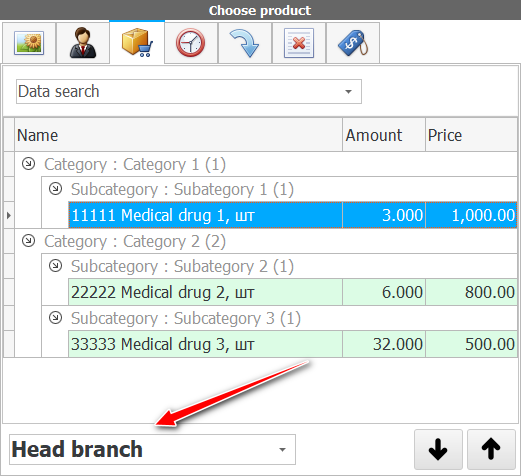

Dacă nu aveți un scaner de coduri de bare și există o mulțime de bunuri, atunci puteți căuta rapid un medicament după nume. Pentru a face acest lucru, într-un câmp special de introducere, scrieți o parte din numele medicamentului dorit și apăsați tasta Enter .
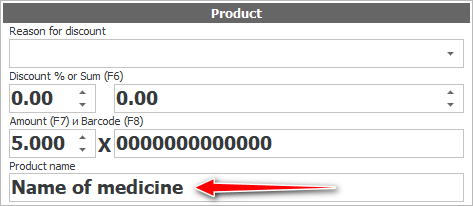
Lista va afișa numai acele medicamente care corespund criteriilor de căutare.
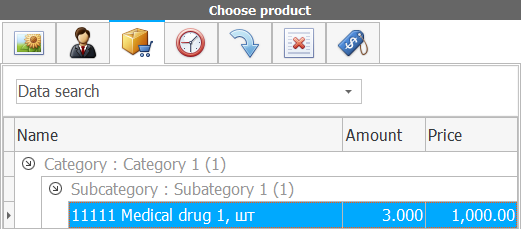

Există, de asemenea, câmpuri pentru acordarea unei reduceri, dacă vânzările din farmacia dvs. prevăd acestea. Deoarece programul USU automatizează orice comerț cu medicamente, acesta poate fi folosit atât în lanțurile de farmacii, cât și în farmaciile situate în centre medicale.
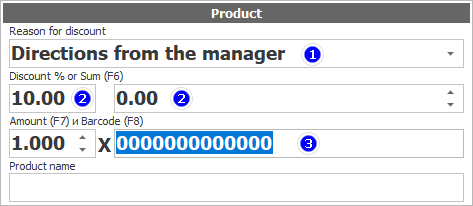
Pentru a oferi o reducere, selectați mai întâi baza reducerii din listă. Apoi indicăm reducerea fie ca procent, fie ca o anumită sumă completând unul dintre următoarele două câmpuri. Și numai după aceea citim codul de bare al medicamentului cu un scanner. În acest caz, prețul va fi preluat din lista de prețuri ținând deja cont de reducerea pe care ați specificat-o.
![]() Aici este scris cum se oferă o reducere la toate produsele medicale pe un cec .
Aici este scris cum se oferă o reducere la toate produsele medicale pe un cec .

Când ați scanat codul de bare cu un scaner sau ați făcut dublu clic pe un medicament din listă, numele medicamentului apare ca parte a vânzării.

Chiar dacă ați completat deja un medicament și acesta este inclus în vânzare, aveți în continuare posibilitatea de a modifica cantitatea și reducerea acestuia. Pentru a face acest lucru, pur și simplu faceți dublu clic pe linia dorită.
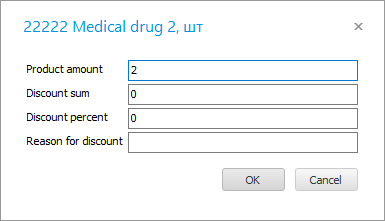
Dacă specificați o reducere ca procent sau sumă, asigurați-vă că introduceți baza reducerii de la tastatură.
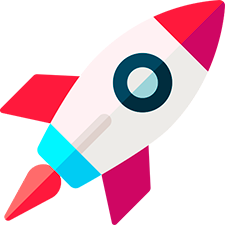
Sub componența vânzării există butoane.
Butonul „ Vânzare ” vă permite să finalizați vânzarea. Plata se face în același timp, fără modificarea modului selectat implicit.
Există o opțiune de „ Amânare ” vânzarea dacă clientul dorește să selecteze un alt produs. În acest moment, puteți servi în continuare alți clienți.
Puteți vinde pe credit fără plată.
Atâta timp cât sunt medicamente în vânzare, vitrina farmacistului nu poate fi închisă. Dacă vă răzgândiți cu privire la efectuarea unei vânzări, o puteți anula .
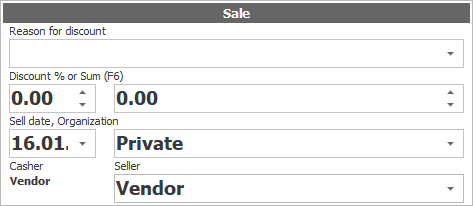
Înainte de a citi codurile de bare pentru medicamente, este mai întâi posibil să modificați parametrii unei noi vânzări.
Puteți alege o altă dată de la care se va desfășura vânzarea
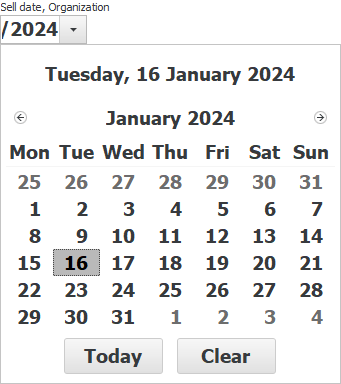
Este posibil să emiteți o vânzare către persoana juridică dorită, dacă aveți mai multe dintre ele.
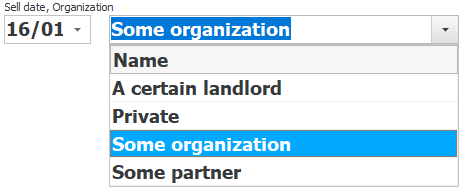
Dacă farmacia angajează mai mulți farmaciști, puteți selecta din listă angajatul care va fi repartizat unei anumite vânzări. În acest caz, la utilizarea salariului la bucată, bonusul din vânzarea creată va fi acumulat angajatului selectat.
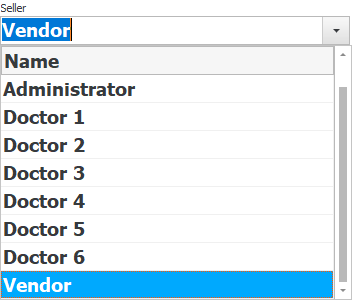
![]() Aflați mai multe despre salariile la bucată .
Aflați mai multe despre salariile la bucată .
În aceeași secțiune, puteți oferi imediat o reducere sub formă de procent sau sumă pentru întregul cec .

![]() Citiți cum puteți alege diferite metode de plată și verificați opțiunile.
Citiți cum puteți alege diferite metode de plată și verificați opțiunile.


![]() Aflați cum puteți selecta un pacient .
Aflați cum puteți selecta un pacient .
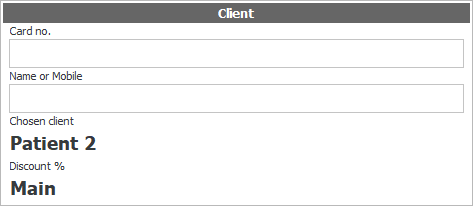

![]() Aflați cum să returnați un articol? .
Aflați cum să returnați un articol? .

![]() Dacă pacientul, aflat deja la casă, și-a dat seama că a uitat să aleagă un alt produs, puteți amâna vânzarea acestuia pentru a servi alți clienți în acel moment.
Dacă pacientul, aflat deja la casă, și-a dat seama că a uitat să aleagă un alt produs, puteți amâna vânzarea acestuia pentru a servi alți clienți în acel moment.

![]() Puteți marca articolele epuizate pe care clienții le solicită pentru a lucra la extinderea gamei de produse medicale și la eliminarea profiturilor pierdute.
Puteți marca articolele epuizate pe care clienții le solicită pentru a lucra la extinderea gamei de produse medicale și la eliminarea profiturilor pierdute.
Vezi mai jos pentru alte subiecte utile:
![]()
Sistemul universal de contabilitate
2010 - 2024